Belangrijkste hoogtepunten:
- Het toevoegen van een downloadknop in WordPress verbetert de gebruikerservaring; biedt gemakkelijke toegang tot downloadbare inhoud zoals pdf’s, afbeeldingen en software.
- Plug-ins zoals Download Monitor vereenvoudigen het beheren of volgen van downloads; Uitgerust met functies zoals wachtwoordbeveiliging en toegangsbeperkingen voor gebruikers.
- Downloadknoppen verhogen de betrokkenheid, wat conversies stimuleert, vooral bij het aanbieden van waardevolle bronnen zoals eBooks, sjablonen of digitale producten.
- Visueel aantrekkelijke en mobielvriendelijke knoppen die zijn aangepast met CSS of met behulp van plug-ins verbeteren de toegankelijkheid op verschillende apparaten.
- Met tools zoals Google Analytics of MonsterInsights kunt u downloadactiviteit volgen en inzicht krijgen in gebruikersgedrag en inhoudsprestaties.
Introductie
Wilt u downloadbare bronnen delen op uw WordPress-site, maar maakt u zich zorgen over het maken van een indruk bij bezoekers?
Het toevoegen van een downloadknop is de gemakkelijkste manier om bestanden zoals PDF’s, eBooks en meer met slechts één klik aan te bieden! Met de downloadfunctie kunnen bezoekers eenvoudig bestanden zoals pdf’s, afbeeldingen of zelfs software downloaden. Het verbetert zowel de gebruikerservaring als de functionaliteit van de site.
Deze gids laat u zien hoe u op verschillende manieren een downloadknop in WordPress kunt toevoegen. Aangedreven door Bluehost, leiden we u door de ingebouwde tools en populaire plug-ins van WordPress, zodat bestanden naadloos kunnen worden gedeeld.
Wat is de downloadknop op een WordPress-website?
Een downloadknop is een klikbaar element op uw WordPress-site waarmee bezoekers een bestand rechtstreeks naar hun apparaat kunnen downloaden. Of het nu gaat om downloadbare pdf’s, afbeeldingen van hoge kwaliteit, zip-bestanden of software, de downloadfunctie maakt het eenvoudig voor gebruikers om met slechts één klik toegang te krijgen tot uw downloadbare inhoud.
Hoewel u eenvoudig eenvoudige downloadlinks kunt maken door de bestands-URL handmatig in te voegen, verbeteren downloadknoppen de bruikbaarheid, waardoor uw bestanden beter zichtbaar en toegankelijk worden voor uw bezoekers. Ze verbeteren ook het algehele ontwerp en de gebruikerservaring van uw WordPress-site.
Voordelen van het toevoegen van een downloadlinkknop in WordPress
Het opnemen van een downloadknop in uw WordPress-website biedt verschillende voordelen die verder gaan dan alleen het toestaan van gebruikers om inhoud te downloaden.
Laten we eens kijken waarom de downloadfunctie een absolute noodzaak is voor uw WordPress.
Verbetering van de gebruikerservaring
Een downloadknop zorgt ervoor dat gebruikers snel toegang hebben tot belangrijke bestanden zonder dat ze door lange pagina’s of meerdere links hoeven te zoeken. Dit gestroomlijnde proces houdt gebruikers tevreden en betrokken op uw site.
Stel dat u een downloadbare PDF-gids aanbiedt. Door een prominente downloadknop naast de beschrijving te plaatsen, kunnen gebruikers de link naar het bestand direct downloaden zonder naar een nieuwe pagina te navigeren.
Beter bestandsbeheer
Het toevoegen van downloadbare bestanden via een knop, vooral met behulp van plug-ins, vereenvoudigt de manier waarop u die bestanden beheert. U kunt uw downloadbare bestanden organiseren, categoriseren en bijwerken op één centrale locatie, zoals de WordPress-mediabibliotheek of via een plug-in voor bestandsbeheer.
Als u bijvoorbeeld een bestand wijzigt, hoeft u het alleen maar bij te werken in uw mediabibliotheek. Alle downloadknoppen op uw site geven de update onmiddellijk weer.
Verhoogde betrokkenheid en conversies
Downloadknoppen kunnen helpen de betrokkenheid te vergroten, vooral als u waardevolle inhoud zoals whitepapers, sjablonen of bronnen aanbiedt via de downloadlink. Deze elementen kunnen bezoekers ertoe aanzetten acties te ondernemen die uw bedrijf ten goede komen, zoals lid worden van uw e-maillijst of klant worden.
Ideaal voor e-commerce en digitale producten
Als uw WordPress-site digitale producten verkoopt (zoals eBooks, muziek, videobestanden of softwaretoepassingen, maakt een downloadknop het gemakkelijk voor gebruikers om hun gekochte items direct op te halen. Tools zoals Easy Digital Downloads integreren goed met downloadknoppen, waardoor het proces van het leveren van digitale goederen wordt gestroomlijnd.
Traceerbaar gebruikersgedrag
U kunt bijhouden hoeveel gebruikers de link naar een bepaald bestand downloaden, vooral als u een WordPress-plug-in gebruikt die integreert met Google Analytics of ingebouwde tracking biedt. Dit inzicht helpt u te begrijpen welke van de gedownloade bestanden resoneert met uw publiek.
Stap-voor-stap handleiding voor het maken van een downloadknop in WordPress
Laten we nu eens kijken hoe u een downloadknop aan uw WordPress-site kunt toevoegen met behulp van zowel handmatige methoden als plug-ins. Met Bluehost die uw WordPress-website aandrijft, zullen deze opties soepel en efficiënt zijn.
Met behulp van de WordPress blokeditor (Gutenberg)
De Gutenberg-blokeditor, die standaard is in de meeste WordPress-installaties, maakt het heel eenvoudig om de downloadelementknop toe te voegen.
Een bestandsblok toevoegen
- Open het WordPress-bericht of de WordPress-pagina waaraan u de downloadknop wilt toevoegen
- Klik op het pictogram “+” in de blokeditor om een nieuw blok toe te voegen.
- Zoek naar “Bestand” in de zoekbalk voor blokken en voeg het bestandsblok toe aan je bericht of pagina.
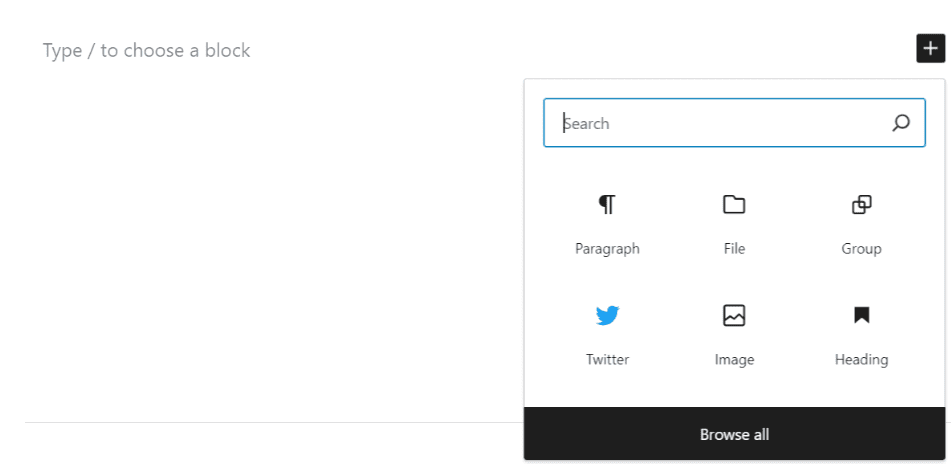
- Upload vanaf hier het downloadbare bestand rechtstreeks of maak een keuze uit de WordPress-mediabibliotheek.
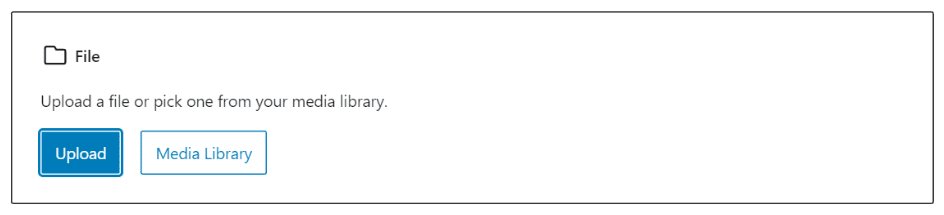
Bestanden uploaden naar de WordPress-mediabibliotheek
Als uw bestand nog niet is geüpload, kunt u het rechtstreeks vanuit het bestandsblok uploaden naar de mediabibliotheek. Dit is een georganiseerde plek om al uw downloadbare inhoud op te slaan voor gemakkelijke toekomstige toegang.
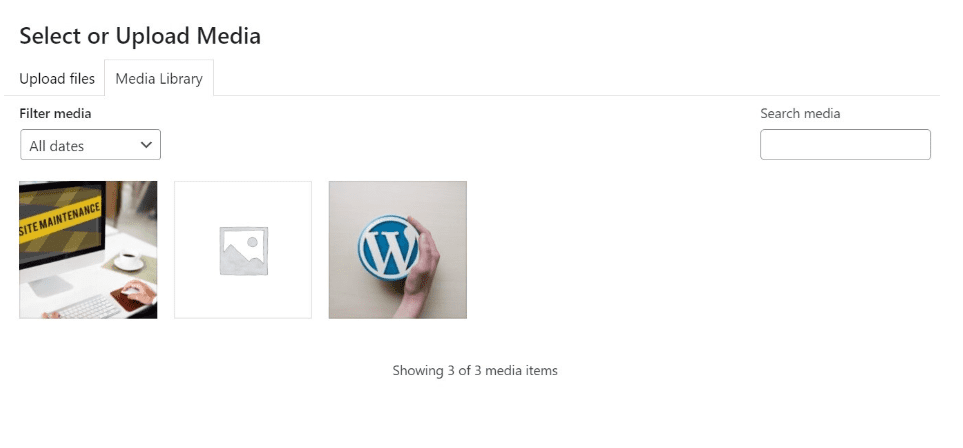
De knop en het label aanpassen
Nadat je het bestand hebt toegevoegd, kun je het label op de downloadelementknop bewerken om meer context te bieden (bijv. “WordPress Image”). Bovendien kunt u de uitlijning en andere weergave-instellingen aanpassen aan de paginalay-out.
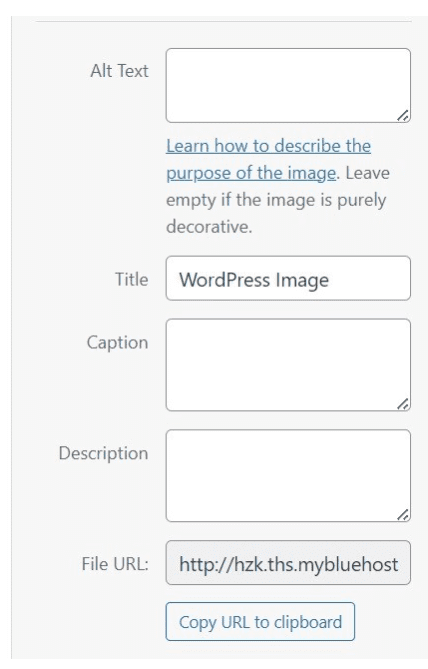
De klassieke editor gebruiken om een downloadknop toe te voegen of te maken
Als u de klassieke editor gebruikt, zijn de stappen een beetje anders, maar net zo eenvoudig.
Het bestand uploaden
- Klik tijdens het bewerken van je bericht of pagina op ‘Media toevoegen’.
- Upload het bestand dat u downloadbaar wilt maken of selecteer het uit uw bestaande mediabibliotheek.
De bestands-URL handmatig toevoegen
Eenmaal geüpload, kopieert u de bestands-URL die door WordPress is verstrekt. Je kunt dit vervolgens handmatig aan je bericht toevoegen met behulp van een eenvoudige ankertag in HTML.
Voorbeeld:
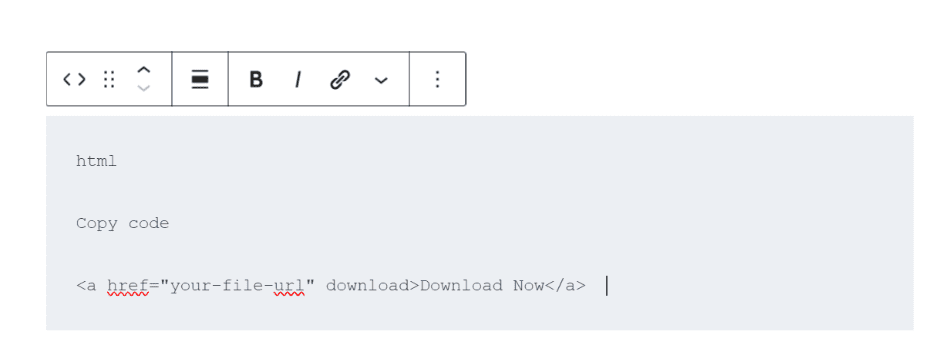
Deze methode werkt geweldig voor diegenen die de voorkeur geven aan meer controle over hun downloadlink.
Hoe maak je een downloadelementknop met behulp van WordPress-plug-ins
Als je geavanceerde functionaliteit nodig hebt of het beheren van je downloadbare bestanden nog eenvoudiger wilt maken, is het gebruik van een plug-in een slimme optie.
Laten we eens kijken naar enkele van de beste WordPress-plug-ins voor dit doel.
Beste WordPress-plug-ins voor het toevoegen van downloadknoppen
Er zijn verschillende hoog gewaardeerde WordPress-plug-ins waarmee u eenvoudige downloadlinkknoppen kunt toevoegen en beheren:
- Download Monitor – Perfect voor het beheren, volgen en beveiligen van uw downloads.
- WPForms – Hoewel WPForms bekend staat om het maken van formulieren, kunt u ook downloadbare bestanden in uw formulieren integreren.
- Quick Download Button – Een gebruiksvriendelijke plug-in waarmee u overal op uw site snel een downloadelementknop kunt maken.
Een downloadknop toevoegen met de downloadmonitor-plug-in
Download Monitor is een van de krachtigste plug-ins voor het beheren van downloadbare bestanden in WordPress. Hier leest u hoe u het kunt gebruiken.
De plug-in installeren
- Navigeer vanuit het WordPress-beheergebied naar Plug-ins > Nieuwe toevoegen.
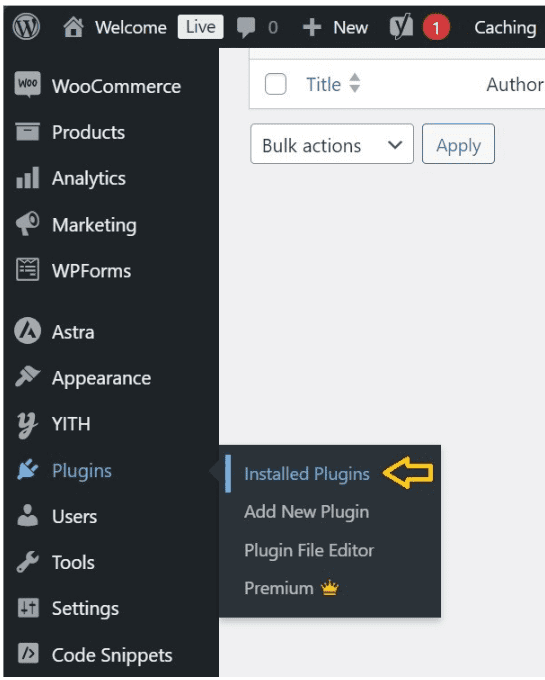
- Zoek naar “Monitor downloaden” en klik op “Nu installeren”.
- Activeer na installatie de plug-in.
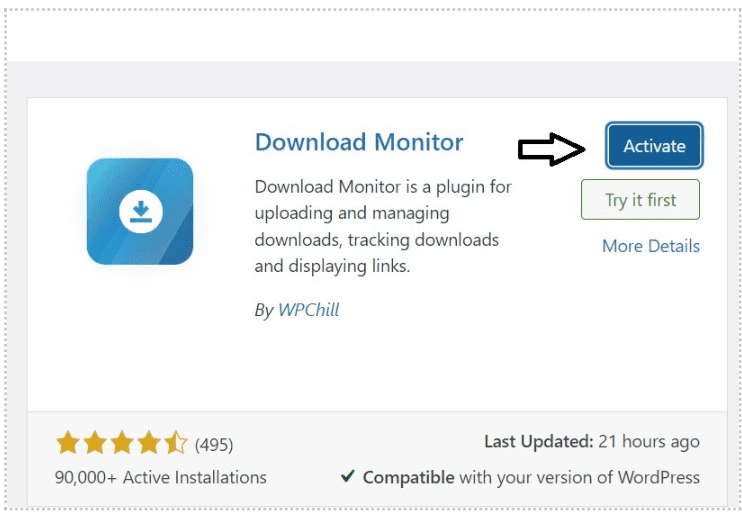
Downloadlinks maken
Eenmaal geactiveerd, gaat u naar het gedeelte Downloads in uw dashboard en klikt u op “Nieuwe toevoegen” om het bestand te uploaden. De plug-in genereert een downloadbare bestandslink die u overal op uw site kunt invoegen.
De knop aanpassen
U kunt ook de tekst, stijl en locatie van de knop in uw inhoud aanpassen. Als je een shortcode gebruikt, kun je de downloadlinkknop precies op de plek plaatsen waar je hem nodig hebt.
Alternatieve plug-ins voor downloadbare inhoud
Als Download Monitor niet aan uw behoeften voldoet, zijn andere krachtige plug-ins het ontdekken waard.
Plug-ins voor bestandsbeheer
Met plug-ins zoals WP File Manager kunt u bestanden in bulk verwerken, mapstructuurweergaven bieden en downloadbare inhoud efficiënt beheren.
E-commerce plugins voor digitale downloads
Voor de verkoop van digitale producten is Easy Digital Downloads een uitstekende keuze. Het biedt niet alleen downloadknoppen voor gekochte artikelen, maar helpt ook bij het beheren van productvermeldingen, betalingen en leveringen van downloadbare bestanden.
Uw downloadlinkknop aanpassen voor een betere gebruikerservaring
Door uw downloadknoppen aan te passen, zorgt u ervoor dat ze gebruiksvriendelijk, visueel aantrekkelijk en geoptimaliseerd zijn voor verschillende apparaten.
Hoe style je je downloadlinkknop?
Aangepaste CSS gebruiken om het uiterlijk van knoppen te verbeteren
U kunt de downloadelementknop altijd verder opmaken met aangepaste CSS. Als u bijvoorbeeld de achtergrond, tekstkleur, opvulling en grootte van de knop wijzigt, valt deze meer op.
Voorbeeld van CSS:
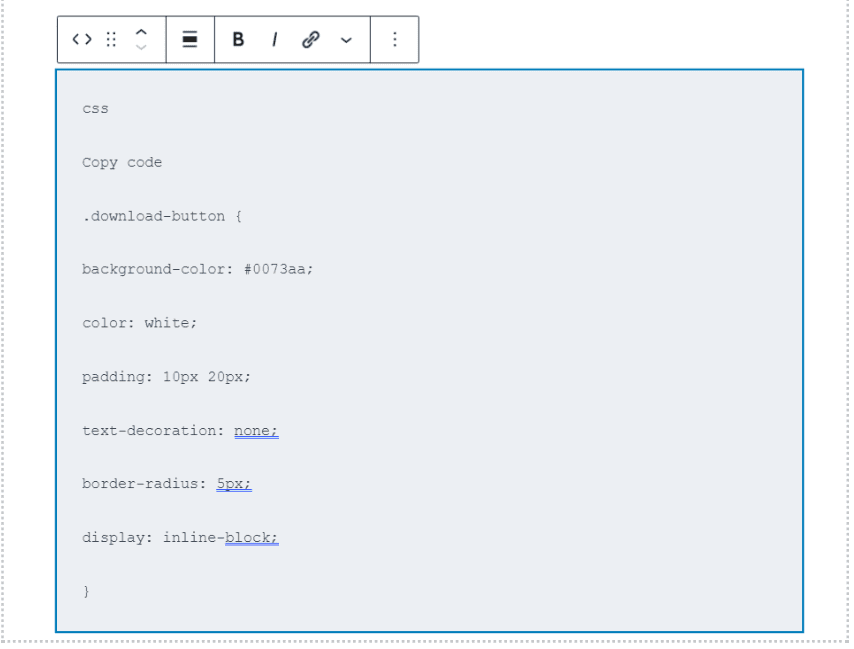
Plug-ins van derden voor knopstyling
Als alternatief bieden plug-ins zoals MaxButtons meer controle over het uiterlijk van de knop zonder dat u code hoeft te schrijven.
Pictogrammen toevoegen aan uw downloadknop
Pictogrammen voegen een visuele aanwijzing toe die gebruikers vertelt welk type downloadbaar bestand ze downloaden (PDF-bestand, Word-document, enz.).
Pictogrammen voor bestandstypen toevoegen voor duidelijkheid
U kunt eenvoudig pictogrammen van het bestandstype toevoegen met behulp van plug-ins zoals Better File Download Icons of ze handmatig opnemen met behulp van een afbeelding naast uw downloadknop.
Mobielvriendelijke downloadknoppen
Optimaliseren voor mobiele apparaten
Zorg ervoor dat de knoppen voor uw downloadlink reageren. Deze snelle test is cruciaal voor mobiele gebruikers, omdat aanzienlijke, niet-reagerende knoppen de gebruikerservaring kunnen verstoren. De meeste WordPress-thema’s zijn standaard mobielvriendelijk, maar je moet toch testen hoe je downloadknoppen eruitzien op kleinere schermen.
Geavanceerde opties voor het beheren van downloadbare bestanden
Overweeg enkele van deze geavanceerde opties voor extra controle over uw downloadbare bestanden.
Machtigingen instellen voor downloadbare bestanden
Toegang beperken tot geregistreerde gebruikers
Met veel plug-ins kunt u het downloaden van bestanden beperken tot specifieke gebruikersgroepen. Deze functie is handig voor lidmaatschapssites of als u wilt dat alleen geregistreerde gebruikers toegang hebben.
Downloads beveiligen met een wachtwoord
Als de bestanden die u deelt gevoelig zijn, voegt wachtwoordbeveiliging een extra beveiligingslaag toe. Sommige plug-ins, zoals Download Monitor, bieden deze functie.
Downloads van bestanden bijhouden in WordPress
Google Analytics gebruiken voor het bijhouden van downloads
Als u wilt bijhouden hoe vaak een bestand wordt gedownload, is het integreren van Google Analytics een goede optie. Met het bijhouden van gebeurtenissen kunt u gebruikersinteracties met uw downloadknop bekijken.
Plug-ins gebruiken om downloads bij te houden
Voor een meer rechttoe rechtaan aanpak worden plug-ins zoals MonsterInsights en Download Monitor geleverd met ingebouwde mogelijkheden voor het bijhouden van downloads, waardoor u direct inzicht krijgt in uw gedownloade bestanden.
Tot slot
Het toevoegen van een eenvoudige downloadlinkknop aan uw WordPress-website verbetert de gebruikerservaring en het delen van inhoud aanzienlijk, of u nu eBooks, software of andere bronnen aanbiedt. Door gebruik te maken van de native tools of geavanceerde plug-ins van WordPress, is het creëren van een naadloze downloadervaring snel en eenvoudig.
Met Bluehost krijgt u geoptimaliseerde WordPress-hosting die ervoor zorgt dat uw downloadbare bestanden efficiënt worden weergegeven, zelfs tijdens perioden met veel verkeer. Een van de unieke kenmerken van Bluehost is het ingebouwde CDN (Content Delivery Network), dat zorgt voor een snellere wereldwijde levering van bestanden, waardoor bezoekers zonder vertragingen bestanden kunnen downloaden, waar ze zich ook bevinden.
Verbeter de prestaties van uw WordPress-site met Bluehost en begin vandaag nog met het aanbieden van naadloze downloads aan uw bezoekers!
Veelgestelde vragen
Ja, u kunt de toegang tot downloadlinks beperken tot geregistreerde gebruikers of specifieke rollen met behulp van plug-ins zoals Download Monitor of lidmaatschapsplug-ins. Deze functie is uitstekend geschikt voor sites die exclusieve inhoud aanbieden.
U kunt Google Analytics gebruiken met het bijhouden van gebeurtenissen of plug-ins zoals MonsterInsights of Download Monitor, die worden geleverd met ingebouwde trackingfuncties om downloadactiviteit te volgen.
Ja, met veel plug-ins kunt u downloadbare bestanden met een wachtwoord beveiligen. Dit is handig voor privé- of gevoelige inhoud, zodat alleen gebruikers met het wachtwoord toegang hebben tot de download.
De meeste WordPress-thema’s zijn responsief, maar test uw site altijd op mobiele apparaten. U kunt ook aangepaste CSS toevoegen om de grootte en opvulling van de knop aan te passen voor een betere mobiele bruikbaarheid.
Gebruik in het WordPress-beheerderspaneel plug-ins voor bestandsbeperking zoals WP File Manager om uploads te blokkeren. Voeg voor gebruikersbetrokkenheid interactieve elementen toe (peilingen, quizzen) en optimaliseer de inhoud. Zorg voor beveiliging van de toegang voor beheerders met sterke wachtwoorden en op rollen gebaseerde machtigingen.
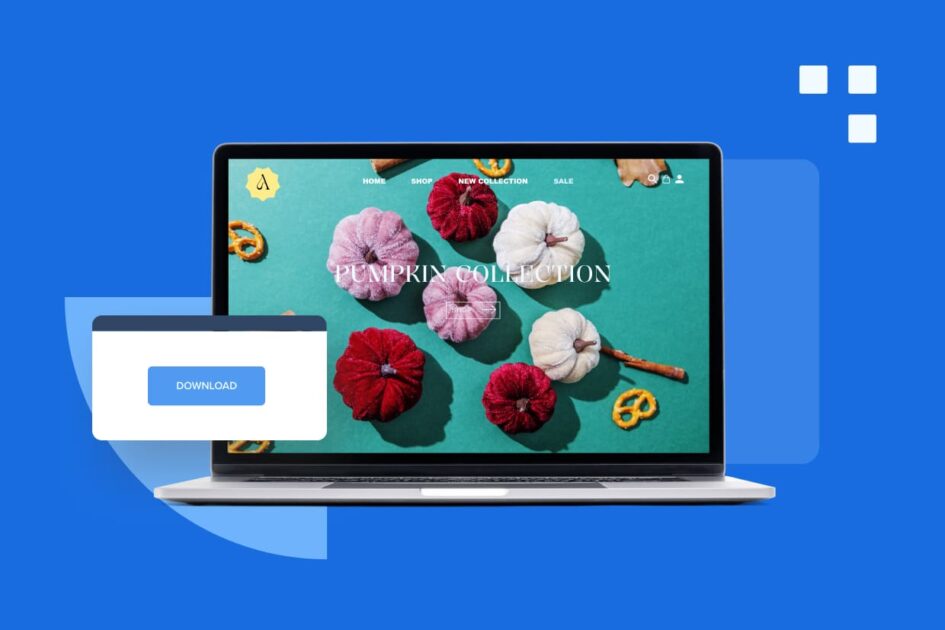


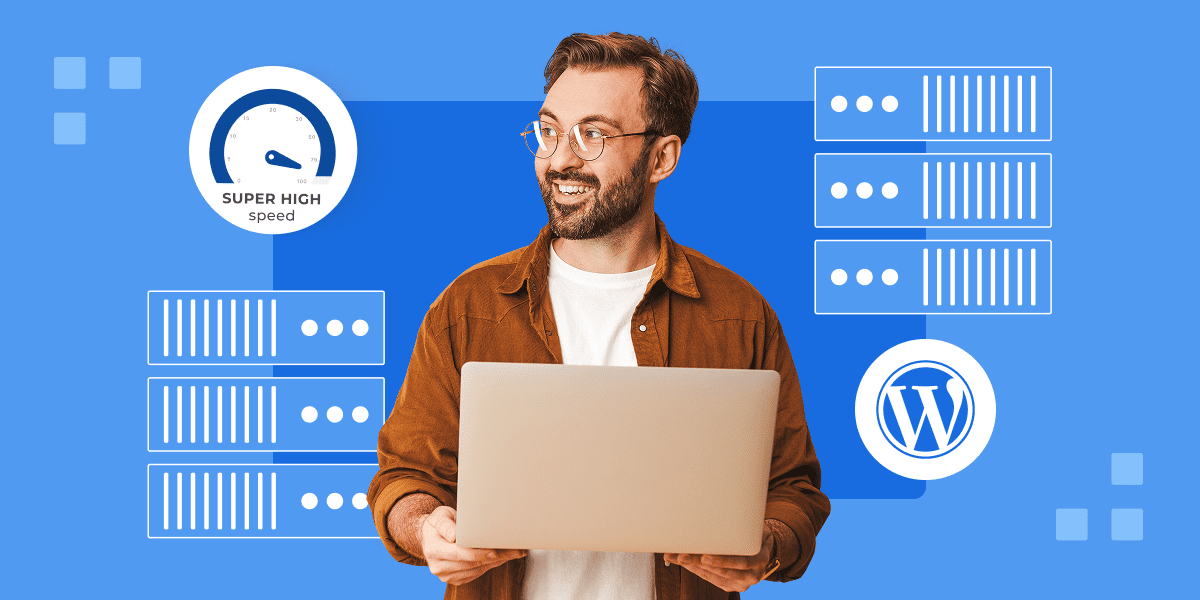
Schrijf een reactie